手机给电脑开热点电脑上不了网 笔记本设置的热点手机连接上无法上网解决方法
随着移动互联网的普及,手机成为了我们生活中不可或缺的工具之一,有时我们遇到了一些问题,比如当我们想通过手机给电脑开热点上网时,却发现电脑无法连接上互联网。同样的情况也可能出现在笔记本设置热点后手机无法上网的情况下。这些问题对于我们的日常工作和生活带来了一定的困扰。我们应该如何解决这些问题呢?接下来我将为大家介绍一些解决方法。
操作方法:
1.手机打不开网页,这时我们检查手机端:显示无线网已经连接;检查电脑端发现热点并没有被禁用-处于开启状态。
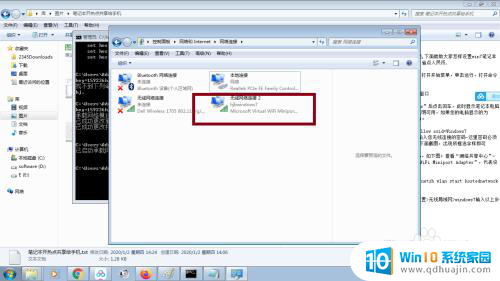
2.打开网络共享中心>更改适配器设置,找到本地连接(您的宽带的名称)。右击打开下拉面板单击属性打开属性对话框。
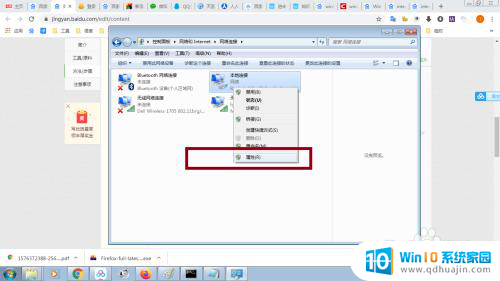
3.在打开的本地连接对话框中切换到“共享”选项,在下方的家庭网络连接的下拉列表中选择“无线网络连接2”。
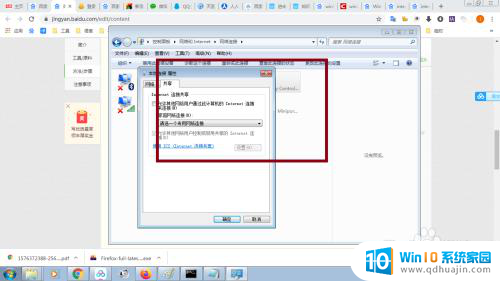
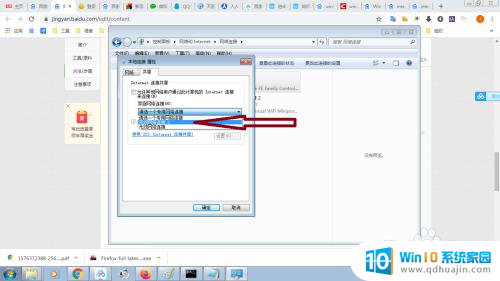
4.将“允许其他网络用户通过此计算机的internet连接来连接”前方的复选框打上“对勾”,点击确定保存设置。
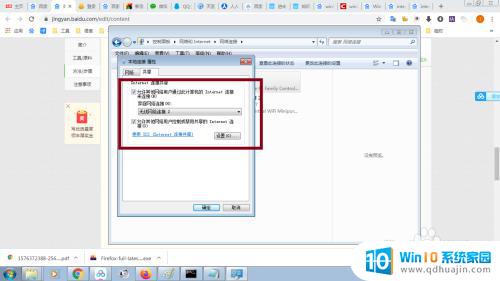
5.通常来说,笔记本会出现如下图弹窗“internet连接共享访问被启用时出现了一个错误”这是因为windows系统为了用户安全设置的防火墙默认禁止分享网络
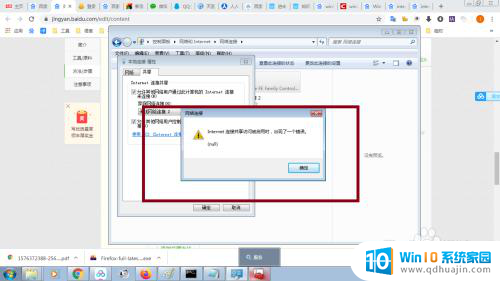
6.使用快捷键“win+R”,输入“services msc”,点击确定打开本地服务面板
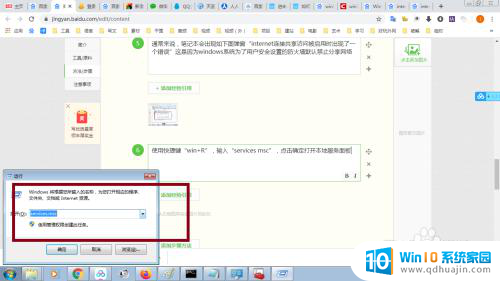
7.下拉面板找到“windows firewall(即电脑防火墙)”,在手动打开模式下。右击点击启动,然后2、3、4、5步骤设置共享网络,此时手机即可正常浏览网页.
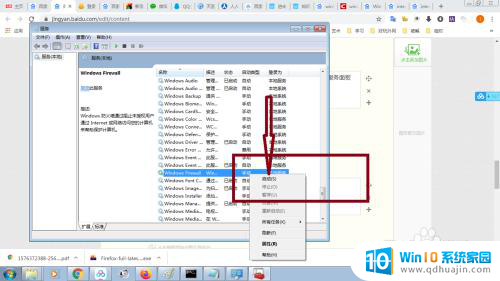
以上就是手机给电脑开热点电脑上不了网的全部内容,如果你遇到了类似的问题,可以按照本文中介绍的步骤来修复,希望这对大家有所帮助。
手机给电脑开热点电脑上不了网 笔记本设置的热点手机连接上无法上网解决方法相关教程
热门推荐
电脑教程推荐
win10系统推荐
- 1 萝卜家园ghost win10 64位家庭版镜像下载v2023.04
- 2 技术员联盟ghost win10 32位旗舰安装版下载v2023.04
- 3 深度技术ghost win10 64位官方免激活版下载v2023.04
- 4 番茄花园ghost win10 32位稳定安全版本下载v2023.04
- 5 戴尔笔记本ghost win10 64位原版精简版下载v2023.04
- 6 深度极速ghost win10 64位永久激活正式版下载v2023.04
- 7 惠普笔记本ghost win10 64位稳定家庭版下载v2023.04
- 8 电脑公司ghost win10 32位稳定原版下载v2023.04
- 9 番茄花园ghost win10 64位官方正式版下载v2023.04
- 10 风林火山ghost win10 64位免费专业版下载v2023.04